Win10界面老是横过来了该怎么办?解决Win10界面经常反转的问题!
发布时间:2017-04-06 20:33:13 浏览数:
最近使用Win10专业版系统的用户反应在键盘上操作的时候,不一小心按到什么键后整个屏幕就横过来或反转翻倒的现象,只能通过《Win10笔记本界面反转的解决方法》来恢复正常。但是经常会出现这样的问题不免显得有些麻烦。小编发现,出现该问题的电脑都是intel显卡芯片的电脑,所以肯定是快捷键导致的,所以我们只需将反转显示器的快捷键关闭即可,下面系统粉小编给大家分享下解决方法。
解决Win10界面经常反转的操作方法:
1、在桌面单击鼠标右键,选择【图形属性】;
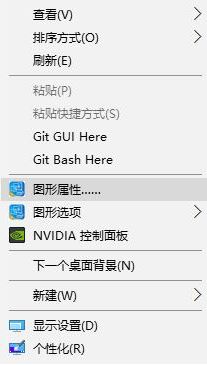
2、点击【选项和支持】;
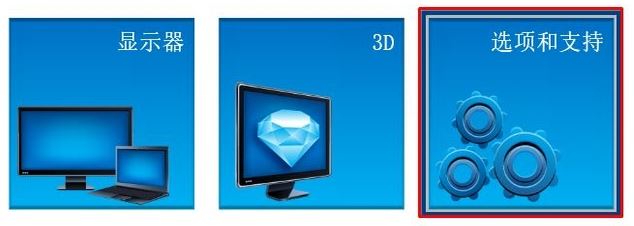
3、然后在【管理快捷键】下点击【禁用】即可,由于显卡驱动版本不同,开关位置存在一定差异。
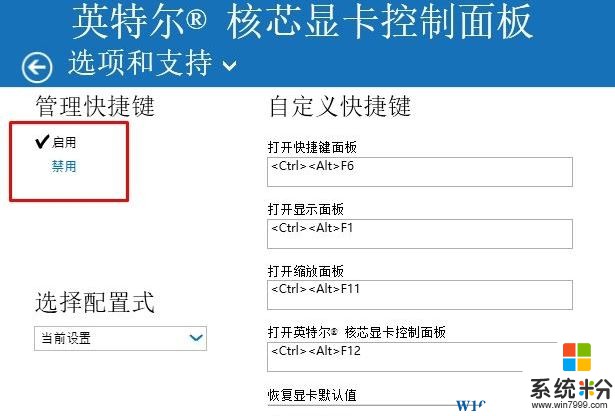
以上就是解决Win10界面经常反转的问题 具体操作方法!
解决Win10界面经常反转的操作方法:
1、在桌面单击鼠标右键,选择【图形属性】;
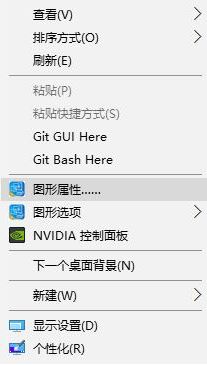
2、点击【选项和支持】;
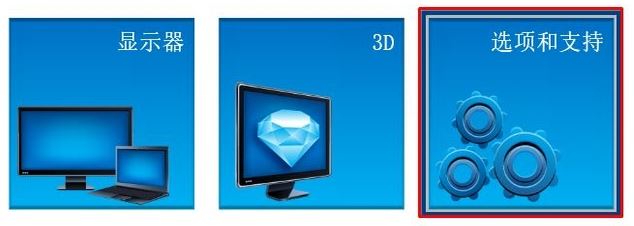
3、然后在【管理快捷键】下点击【禁用】即可,由于显卡驱动版本不同,开关位置存在一定差异。
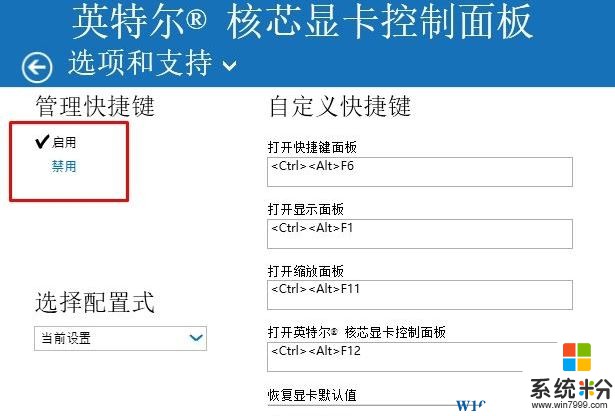
以上就是解决Win10界面经常反转的问题 具体操作方法!